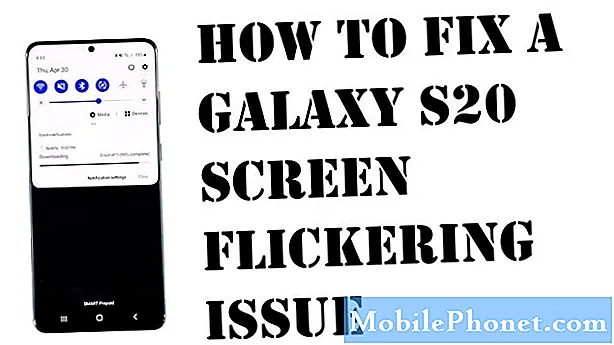Zawartość
- Problem nr 1: Galaxy Note 4 nie rozpoznaje karty SD
- Problem nr 2: Galaxy Note 4 utknął na ekranie z logo Samsunga, nie uruchamia się normalnie
- Problem # 3: Galaxy Note 4 przegrzewa się i losowo restartuje | Galaxy Note 4 wyłącza się, gdy poziom naładowania baterii jest niski, problem z szybkim rozładowaniem baterii
- Problem # 4: Galaxy Note 4 samoczynnie się zawiesza i wyłącza
- Problem # 5: Galaxy Note 4 wyłącza się samoczynnie
- Problem # 6: Galaxy Note 4 nie sparuje się z zestawem słuchawkowym Powerbeats 3
- Problem # 7: Galaxy Note 4 nie pozostanie włączony
- Problem # 8: Galaxy Note 4 nie ma problemu z sygnałem komórkowym
- Dołącz do nas
Witaj społeczności Androida! Oto kolejny artykuł poświęcony problemom zgłoszonym przez niektórych użytkowników # GalaxyNote4 w ciągu ostatnich kilku dni. Mamy nadzieję, że ten materiał pomoże naszej stale rosnącej społeczności Androida.
Problem nr 1: Galaxy Note 4 nie rozpoznaje karty SD
Cześć, panie. Od jakiegoś czasu mam swoją Note 4 i nagle pojawiły się pewne problemy.Wydaje się, że wydarzyły się zaraz po ostatniej aktualizacji AT&T w telefonie w zeszłym tygodniu. Moje Wi-Fi przestało pracować razem i szukając odpowiedzi, wylądowałem tutaj. Zresetowałem więc ustawienia sieciowe, jak powiedziałeś w komentarzach dla innych, i to naprawiło Wi-Fi.
Inną kwestią jest to, że karta pamięci micro w ogóle nie działa teraz w telefonie. Ja też ją wyjąłem i włożyłem do gniazda pamięci komputera i komputer nie mógł rozpoznać karty. Włożyłem kartę z powrotem do telefonu, nie działa. Jak powiedziałem, problemy te wystąpiły po ostatniej aktualizacji oprogramowania AT&T kilka dni temu. W przeszłości komputer zawsze rozpoznawał Micro Memory Card. Czy możesz mi pomóc w tej kwestii?
Patrzyłem też na obszar „About Device”. Zawiera informację: „Poziom poprawek zabezpieczeń systemu Android, 1 lutego 2017 r., Ale telefon działał dobrze do kilku dni temu. Dzięki. - Don
Rozwiązanie: Cześć Don. Nie słyszeliśmy wcześniej o aktualizacji Androida powodującej bezpośrednie uszkodzenie karty SD, więc może to być po prostu zbieg okoliczności, że nie powiodła się mniej więcej w tym samym czasie, gdy aktualizacja została zainstalowana. Aby sprawdzić, czy nadal można użyć karty SD, spróbuj najpierw sformatować ją za pomocą Note 4. Jeśli nie możesz tego zrobić, spróbuj sformatować kartę za pomocą komputera. Jeśli komputer również nie może jej sformatować, oznacza to, że karta stała się bezużyteczna. Zastąpienie go to jedyna opcja.
Jeśli z drugiej strony telefon rozpozna kartę po sformatowaniu, istnieje szansa, że problem wystąpi ponownie. Pamiętaj, aby regularnie tworzyć kopie zapasowe swoich niezastąpionych plików, aby zapobiec utracie danych. Pamiętaj, że cyfrowe urządzenia magazynujące mogą w każdej chwili ulec awarii. Jeśli w przyszłości stracisz dane na zepsutym urządzeniu pamięci masowej lub karcie SD, będziesz mieć winy tylko siebie.
Aby sformatować kartę SD, wykonaj następujące kroki:
- Na ekranie głównym przejdź do: Aplikacje> Ustawienia.
- W sekcji Urządzenie stuknij Pamięć.
- W sekcji Pamięć przenośna stuknij Karta SD.
- Kliknij Formatuj.
- Dotknij FORMATUJ (znajduje się w prawym dolnym rogu).
- Dotknij GOTOWE (znajduje się w prawym dolnym rogu).
Problem nr 2: Galaxy Note 4 utknął na ekranie z logo Samsunga, nie uruchamia się normalnie
Cześć. Mam kilka problemów z moim Galaxy Note 4. Najpierw wyłączam go po włączeniu, pozostaje włączony nie dłużej niż 2 minuty, a następnie wyłącza się. Następnie włączy się ponownie, ale zawiesi się, gdy pojawi się logo Samsunga, wyłączy się ponownie i dwukrotnie zawibruje. nie włączy się ponownie. Wyłożyłem baterię i włożyłem ją z powrotem, ale to nie pomaga. Próbowałem przywrócić ustawienia fabryczne, przytrzymując klawisz home i klawisz blokady, ale po prostu ponownie się wyłącza. Czy możesz mi pomóc w tej sytuacji? Byłoby to bardzo pomocne. Dziękuję Ci. - Exsallana
Rozwiązanie: Cześć Exsallana. Twoje możliwości w tej sytuacji są bardzo ograniczone. Jeśli telefon w ogóle się nie uruchamia, musi wystąpić jedna z następujących sytuacji:
- bootloader został uszkodzony
- oprogramowanie zostało uszkodzone
- bateria wyczerpała się
- Power IC został uszkodzony
- wystąpił nieznany błąd płyty logicznej.
Pierwszą rzeczą, którą chcesz zrobić w tej sytuacji, jest sprawdzenie, czy telefon jest w stanie uruchomić alternatywne tryby rozruchu. Poniżej znajdują się kroki, jak wykonać każdą z nich:
Uruchom w trybie odzyskiwania:
- Ładuj telefon przez co najmniej 30 minut.
- Naciśnij i przytrzymaj klawisze Home i Volume UP, a następnie naciśnij i przytrzymaj klawisz zasilania.
- Gdy na ekranie pojawi się Samsung Galaxy S7, zwolnij klawisz zasilania, ale nadal trzymaj klawisze Home i Volume Up.
- Gdy pojawi się logo Androida, możesz zwolnić oba klawisze i pozostawić telefon na około 30 do 60 sekund.
- Używając klawisza zmniejszania głośności, poruszaj się po opcjach i zaznacz „wyczyść partycję pamięci podręcznej”.
- W tym trybie możesz wyczyścić partycję pamięci podręcznej lub przywrócić ustawienia fabryczne.
Uruchom w trybie pobierania:
- Ładuj telefon przez co najmniej 30 minut.
- Naciśnij i przytrzymaj klawisze Home i Volume DOWN, a następnie naciśnij i przytrzymaj klawisz zasilania.
- Kiedy Samsung Galaxy S7 pojawi się na ekranie, zwolnij klawisz zasilania, ale nadal trzymaj klawisze Home i Volume DOWN.
- Poczekaj, aż pojawi się ekran pobierania.
- Jeśli możesz uruchomić telefon w trybie pobierania, ale nie w innych trybach, oznacza to, że jedynym wyjściem może być flashowanie zapasowego lub niestandardowego oprogramowania układowego.
- Skorzystaj z Google, aby znaleźć przewodnik, jak to zrobić.
Uruchom w trybie awaryjnym:
- Ładuj telefon przez co najmniej 30 minut.
- Naciśnij i przytrzymaj przycisk zasilania.
- Gdy pojawi się logo „Samsung Galaxy S7”, zwolnij klawisz zasilania i natychmiast naciśnij i przytrzymaj przycisk zmniejszania głośności.
- Kontynuuj przytrzymywanie przycisku, aż telefon zakończy ponowne uruchamianie.
- Gdy zobaczysz tekst „Tryb awaryjny” w lewym dolnym rogu ekranu, zwolnij przycisk zmniejszania głośności.
- Jedyną różnicą między trybem awaryjnym a trybem normalnym jest to, że ten pierwszy uniemożliwia uruchamianie aplikacji innych firm. Jeśli możesz uruchomić telefon w trybie awaryjnym, ale nie w trybie normalnym, odinstaluj wszystkie aplikacje, aż problem (który uniemożliwia normalne uruchomienie) zostanie wyeliminowany.
Jeśli będziesz w stanie uruchomić telefon w jednym z tych trybów, wykonaj określone czynności w celu rozwiązania problemu. Na przykład, jeśli możesz uruchomić urządzenie tylko w trybie odzyskiwania, możesz to naprawić przez wyczyszczenie partycji pamięci podręcznej lub przywrócenie ustawień fabrycznych. Należy jednak pamiętać, że rozwiązania opisane powyżej mogą naprawić tylko problemy związane z oprogramowaniem. Jeśli przyczyną problemu jest zły sprzęt, na przykład zepsuta bateria, nie ma możliwości wprowadzenia zmian w oprogramowaniu, aby to naprawić.
Jeśli uda Ci się uruchomić telefon w trybie Odin lub Download bez ponownego uruchamiania, możesz rozwiązać problem, flashując dobry program ładujący. Oto jak to zrobić:
- Poszukaj odpowiedniego oprogramowania układowego dla swojego modelu telefonu i pobierz je. Upewnij się, że wybierz właściwy. Powinno to być dokładnie to samo oprogramowanie układowe, które działało wcześniej na twoim urządzeniu. Zakładamy, że podajesz gdzieś wersję oprogramowania. Jeśli wcześniej tego nie zauważyłeś, istnieje szansa, że wybierzesz niewłaściwy. Jak być może już wiesz, używanie niewłaściwego oprogramowania układowego może powodować komplikacje, więc powodzenia.
- Powiedzmy teraz, że zidentyfikowałeś prawidłowe oprogramowanie układowe. Następnie chcesz pobrać go na swój komputer. Plik oprogramowania układowego powinien zawierać kilka plików, takich jak AP_, BL_, CSC_ itp.
- Poszukaj pliku, który zaczyna się od etykiety BL; powinien to być odpowiedni plik bootloadera dla tego oprogramowania. Po zidentyfikowaniu pliku programu ładującego skopiuj go na pulpit komputera lub do innego folderu, do którego masz łatwy dostęp.
- Kontynuuj pozostałą część procedury flashowania za pomocą programu Odin.
- W Odin kliknij kartę BL i upewnij się, że używasz pliku bootloadera, który zidentyfikowałeś wcześniej.
- Teraz upewnij się, że status „Dodano urządzenie” i jego „pole ID: COM” zmieniły kolor na niebieski przed naciśnięciem przycisku START. Spowoduje to zainicjowanie flashowania programu ładującego telefonu.
- Uruchom ponownie telefon po zakończeniu procedury.
Jeśli rozwiązywanie wszystkich problemów z oprogramowaniem w ogóle nie poprawi sytuacji, wyślij telefon do naprawy lub wymiany.
Problem # 3: Galaxy Note 4 przegrzewa się i losowo restartuje | Galaxy Note 4 wyłącza się, gdy poziom naładowania baterii jest niski, problem z szybkim rozładowaniem baterii
Mam Samsung Galaxy Note 4 i mam kilka problemów. Zwróć się do nich wszystkich.
- Nagrzewa się, gdy używam go dłużej niż 20 minut, nagrzewa się, gdy go ładuję, i robi się tak gorąco, że dotykanie go podczas ładowania jest prawie nie do zniesienia.
- Nawet jeśli pozostało mi 25% baterii, spada do 14% w ciągu jednej sekundy, 2% w drugiej, a następnie wyłącza się. (Podany przeze mnie czas nie jest przesadą).
- Wyłącza się losowo, gdy go używam bez wyraźnego powodu. Jak proponujesz rozwiązać te problemy z telefonem? - Mariam
Rozwiązanie: Cześć Mariam. Jeśli telefon zbytnio się nagrzewa lub nagrzewa się podczas normalnej pracy, może to wskazywać na problem sprzętowy. Przegrzanie, w połączeniu z innym problemem, takim jak losowy restart, prawie zawsze jest spowodowane złym sprzętem. Wszystkie trzy wymienione tutaj elementy mogą być spowodowane jednym i tym samym problemem. Aby sprawdzić, czy za każdym z nich stoi problem ze sprzętem, sugerujemy wykonanie głównego resetu. Reset fabryczny lub główny przywróci wszystkie ustawienia oprogramowania do wartości domyślnych, więc jest to skuteczny sposób na wyeliminowanie błędów oprogramowania, które mogły powstać w trakcie korzystania z urządzenia. Przywracanie ustawień fabrycznych zasadniczo usuwa zainstalowane aplikacje i aktualizacje oraz przywraca tylko podstawową, ale znaną działającą konfigurację oprogramowania. Jeśli problem występuje na poziomie oprogramowania, telefon powinien działać dobrze po przywróceniu ustawień fabrycznych.
Jeśli po przywróceniu ustawień fabrycznych nic się nie zmieni, oznacza to, że winę ponosi zły sprzęt. Musisz naprawić lub wymienić telefon.
Problem # 4: Galaxy Note 4 samoczynnie się zawiesza i wyłącza
Cześć. Mój telefon zawiesza się lub wyłącza, ale ekran się nie włącza. Zresetowałem telefon do ustawień fabrycznych, aby sprawdzić, czy to pomogło, ale miało to niewielki wpływ. Muszę w końcu wyjąć baterię, zostawiając ją na chwilę, a następnie włożyć ją ponownie i mogę mieć działający telefon w dowolnym miejscu od 10 minut do 3 godzin. Bateria była fabrycznie nowa, niespełna miesiąc temu i otrzymałem też pobieranie nie wyłączaj celu! Screen i wydaje się, że nic nie robi po tym, jak zostawiłem go na jeden dzień. Miał telefon odkąd wyszli i miał tylko jeden wypadek, który do tej pory nigdy na niego nie miał wpływu. - Robert
Rozwiązanie: Cześć Robert. Prosimy zapoznać się z powyższymi sugestiami dla innych osób. Twój problem może zostać rozwiązany za pomocą jednego z wymienionych przez nas rozwiązań. Możesz także spróbować najpierw przeprowadzić ponowną kalibrację baterii, aby sprawdzić, czy wystąpił błąd systemu operacyjnego, który uniemożliwia prawidłowe odczytanie poziomu baterii. Oto jak to się robi:
- Używaj telefonu, grając w gry lub wykonując zadania, aby przyspieszyć rozładowywanie się, aż telefon sam się wyłączy.
- Włącz ponownie telefon i pozwól mu się wyłączyć.
- Naładuj telefon bez ponownego włączania.
- Poczekaj, aż bateria powie, że jest w pełni naładowana do 100%
- Odłącz ładowarkę i włącz telefon.
- Jeśli telefon mówi, że nie jest już w 100%, wyłącz go, podłącz ponownie ładowarkę i poczekaj, aż osiągnięty zostanie poziom naładowania w 100%.
- Odłącz ładowarkę i włącz ponownie telefon.
- Używaj telefonu, dopóki bateria nie spadnie do 0.
- Powtórz cykl raz.
Pamiętaj, że jeśli żadne rozwiązanie problemu z oprogramowaniem nie rozwiąże Twojego problemu, musisz go wysłać.
Problem # 5: Galaxy Note 4 wyłącza się samoczynnie
Cześć. Moja uwaga 4 wydaje się działać dobrze. Brak poważnych fizycznych uszkodzeń telefonu lub ekranu. Zauważyłem jednak, że będąc w kieszeni lub skórzanym etui na pasek, od czasu do czasu niechcący uruchomi się ponownie. Po dalszej inspekcji wydaje mi się, że zauważyłem, że szkło jest luźne w rogu najbliżej przycisku start / off (prawy górny). Czy przyczyną może być luźne szkło i czy możesz zalecić procedurę naprawczą? - znak
Rozwiązanie: Cześć Mark. Dobra działająca Note 4 nie powinna mieć luźnego ekranu, więc w sprzęcie musi znajdować się coś, co spowoduje, że telefon sam się zrestartuje. Ekran jest podłączony do płyty głównej, więc istnieje ryzyko, że niepotrzebny ruch może wpłynąć na awarię innych komponentów. Twój smartfon, podobnie jak komputer, może przestać działać, jeśli jeden z elementów napotka błąd. Wszystkie procesy zachodzące pod maską są ze sobą połączone i jeśli komponent wyśle niewłaściwy sygnał, cały logiczny łańcuch przetwarzania może się nie powieść, powodując ponowne uruchomienie systemu. Nie możemy z całą pewnością stwierdzić, co może być nie tak z Twoim urządzeniem, więc musisz upewnić się, że wszystko działa normalnie. Jeśli ten telefon został przypadkowo upuszczony wcześniej, możliwe, że jeden z elementów może nie działać prawidłowo. Niech profesjonalista sprawdzi sprzęt, aby można było wykonać rozwiązanie. Jeśli na przykład problem występuje tylko w wyświetlaczu LCD lub digitizerze, możesz być w stanie rozwiązać problem, wymieniając cały zespół ekranu.
Problem # 6: Galaxy Note 4 nie sparuje się z zestawem słuchawkowym Powerbeats 3
Mam notatkę 4, która jest aktualna (6.0.1). Miej zupełnie nowe Powerbeats 3. Uwaga 4 wyszukuje Powerbeats 3, ale nie sparuje. Wykonałem już miękki reset w Note 4 (wyjąłem baterię na co najmniej minutę), nie sparowałem. Zresetowałem już Powerbeats 3 (naciśnij przycisk vol - i przycisk włączania / wyłączania przez 10 sekund, zgodnie z instrukcjami Powerbeats, aby go zresetować) Próbowałem parować go wiele razy, wraca do mówi, że NIE MOŻNA KOMUNIKOWAĆ Z POWERBEATS 3, miałem inne Powerbeats 3, które wróciły do Costco, ponieważ mieli uszkodzony głośnik, ale sparowali go i działali dobrze z tym telefonem, jakaś rada? Dzięki. - Southg96
Rozwiązanie: Cześć Southg96. Jeśli wcześniej udało Ci się sparować to samo dokładne urządzenie Bluetooth w Note 4, może to oznaczać zablokowany profil, który powoduje błąd. Oprócz miękkiego resetowania możesz także spróbować usunąć wszystkie parowania Bluetooth przed próbą połączenia. Jeśli to nie zadziała, przywróć ustawienia fabryczne Note 4.
- Na ekranie głównym stuknij ikonę Aplikacje.
- Uruchom Ustawienia i przewiń do sekcji „Użytkownik i kopia zapasowa”.
- Kliknij Utwórz kopię zapasową i zresetuj.
- Jeśli chcesz, możesz zaznaczyć pola wyboru obok opcji Automatyczne przywracanie i Utwórz kopię zapasową moich danych.
- Kliknij Przywracanie danych fabrycznych.
- Kliknij Resetuj urządzenie.
- Możesz zostać poproszony o podanie kodu PIN lub hasła.
- Stuknij Kontynuuj, a następnie Usuń wszystko.
Problem # 7: Galaxy Note 4 nie pozostanie włączony
Cześć? Moja Galaxy Note 4 już się nie uruchamia. Najpierw zawiesił się i pokazuje jakiś problem z wolną pracą, a następnie przechodzi automatycznie w tryb pobierania. Próbowałem naprawić za pomocą Odina, aby zainstalować to samo oprogramowanie, które ma, ale bez żadnego rezultatu, już przywróciłem ustawienia fabryczne. po przywróceniu ustawień fabrycznych włączyło się i działało przez kilka minut, a następnie wyłączyło się, próbowałem włączyć ponownie, ale bez rezultatu. Ładuje się normalnie, ale nie uruchamia się. Czy możesz mi pomóc, co powinienem zrobić, aby to naprawić. Dzięki. - Eriseld
Rozwiązanie: Cześć Eriseld. Następną najlepszą rzeczą do zrobienia, jeśli zawiodą wszystkie rozwiązania programowe, jest naprawa. Skontaktuj się z firmą Samsung, aby zlecić sprawdzenie sprzętu i zdiagnozowanie problemu. Jeśli telefon nie jest już objęty gwarancją, zanieś go do lokalnego centrum serwisowego.
Jeśli jeszcze tego nie próbowałeś, możesz użyć innej baterii, aby sprawdzić, czy to problem z baterią.
Problem # 8: Galaxy Note 4 nie ma problemu z sygnałem komórkowym
Jest to problem z połączeniem sieciowym. To już drugi raz, kiedy mam do czynienia z tym problemem; bardzo mnie to irytuje. Wykryto kartę SIM w moim telefonie, ale wyświetla komunikat, że nie ma połączenia sieciowego i nie mogę dzwonić, wysyłać SMS-ów ani nic. Minęły już dni.
Kiedy pierwszy raz miałem ten problem, po prostu wymieniłem kartę SIM i wszystko poszło dobrze, ale teraz znowu ten sam problem, wypróbowałem wiele wskazówek, takich jak ponowne uruchomienie telefonu, resetowanie połączenia sieciowego i włączenie trybu samolotowego i ponowne wyłączenie sieci pojawia się tylko na kilka sekund i ponownie znika. Naprawdę nie rozumiem sprawy, pomóż mi. Dziękuję Ci. - Farzana
Rozwiązanie: Cześć Farzana. Pierwszą rzeczą, którą chcesz zrobić, jest sprawdzenie u swojego operatora, czy nie ma przerwy w świadczeniu usług w Twojej lokalizacji. Nie chcesz rozwiązywać problemów z telefonem, gdy problem jest związany z siecią. Jeśli powiedzą, że wszystko powinno działać, wtedy zaczniesz rozwiązywać problemy z urządzeniem.
Następną rzeczą, którą musisz zrobić, to upewnić się, że karta SIM działa. Jeśli masz inny kompatybilny telefon, włóż do niego kartę SIM, aby sprawdzić, czy działa.
Jeśli problem nie dotyczy karty SIM, wyczyść partycję pamięci podręcznej notatki 4. Oto jak:
- Całkowicie wyłącz Galaxy Note 4.
- Naciśnij i przytrzymaj jednocześnie klawisze zwiększania głośności i klawisze strony domowej, a następnie naciśnij i przytrzymaj klawisz zasilania.
- Gdy Note 4 wibruje, zwolnij oba klawisze Home i Power, ale nadal trzymaj klawisz zwiększania głośności.
- Gdy na ekranie pojawi się Android System Recovery, zwolnij klawisz Vol Up.
- Używając klawisza zmniejszania głośności, podświetl opcję „wyczyść partycję pamięci podręcznej” i naciśnij klawisz zasilania, aby ją wybrać.
- Po zakończeniu czyszczenia partycji pamięci podręcznej zaznacz opcję „Uruchom ponownie system teraz” i naciśnij klawisz zasilania.
Wyczyszczenie partycji pamięci podręcznej powinno odświeżyć pamięć podręczną systemu. Uszkodzona pamięć podręczna systemu często prowadzi do problemów z wydajnością i błędnego zachowania aplikacji. Jeśli po wykonaniu tej czynności nic się nie zmieni, rozważ uruchomienie telefonu w trybie awaryjnym, aby sprawdzić, czy przyczyną jest aplikacja innej firmy. Tryb awaryjny blokuje aplikacje i usługi innych firm, więc jeśli telefon działa normalnie, a jego funkcja sieciowa również wraca do normy, możesz założyć się, że jedna z aplikacji powoduje ten problem. W takim przypadku musisz odinstalować aplikacje, dopóki nie wyeliminujesz problemu.
Wreszcie, jeśli po wykonaniu wszystkich powyższych kroków nic nie wydaje się działać, musisz przywrócić ustawienia fabryczne. Zapoznaj się z powyższymi krokami, aby dowiedzieć się, jak to zrobić.
Dołącz do nas
Jeśli jesteś jednym z użytkowników, który napotkał problem z Twoim urządzeniem, daj nam znać. Oferujemy rozwiązania problemów związanych z Androidem za darmo, więc jeśli masz problem ze swoim urządzeniem z Androidem, po prostu wypełnij krótki kwestionariusz w tym linku, a my postaramy się opublikować nasze odpowiedzi w następnych postach. Nie możemy zagwarantować szybkiej odpowiedzi, więc jeśli problem zależy od czasu, znajdź inny sposób rozwiązania problemu.
Jeśli uznasz ten post za pomocny, pomóż nam, przekazując wiadomość swoim znajomym. TheDroidGuy jest również obecny w sieci społecznościowej, więc możesz chcieć wchodzić w interakcję z naszą społecznością na naszych stronach na Facebooku i Google+.